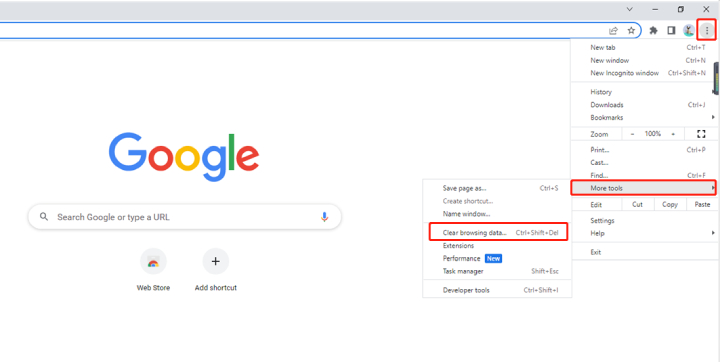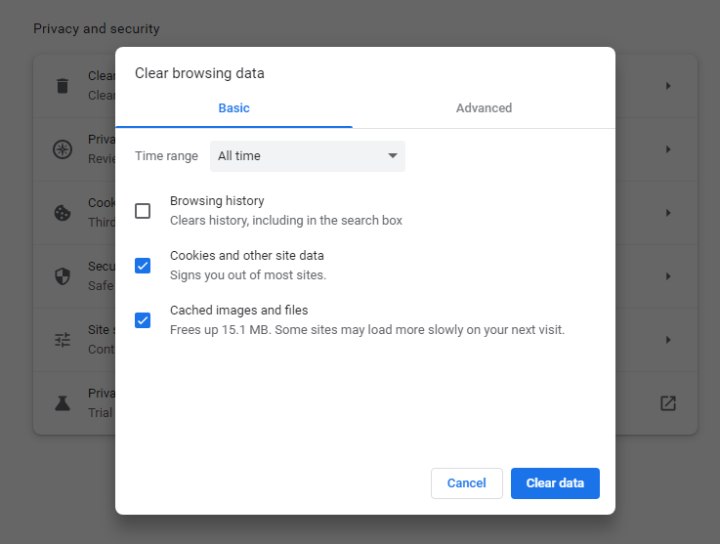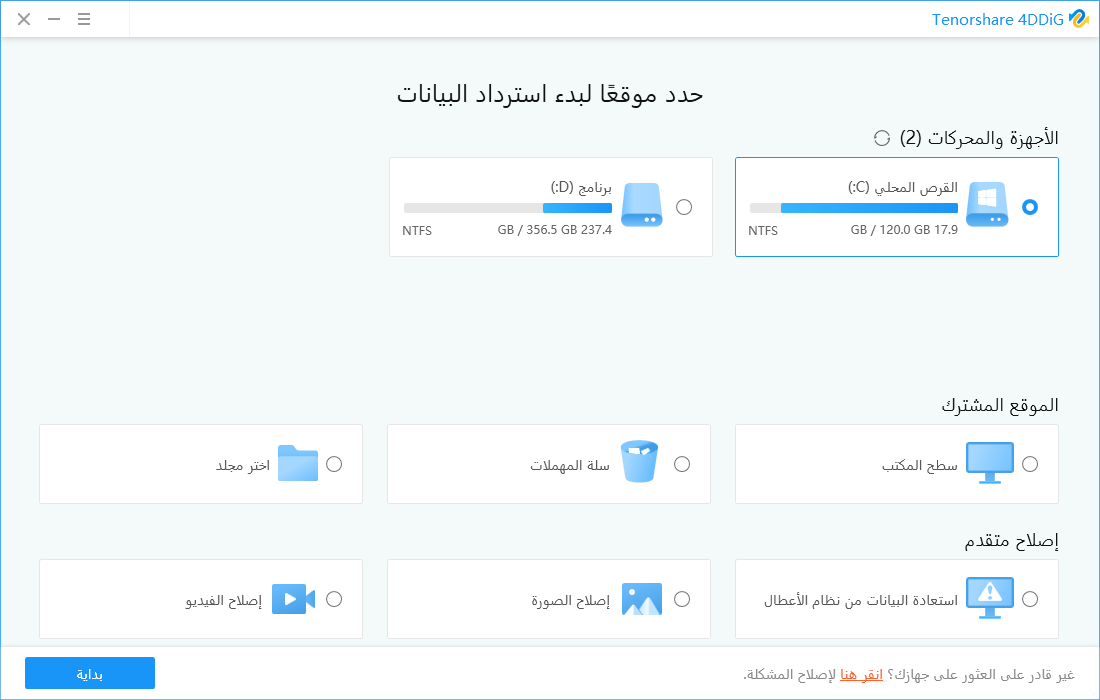إذا كنت هنا لتقرأ هذا، فإن الفرصة كبيرة أنك واجهت رسالة خطأ تقول "ملف فيديو HTML5 غير موجود" أثناء محاولة تشغيل فيديو على الإنترنت. يمكن أن يكون ذلك مزعجًا إذا واجهت هذا الخطأ، خصوصًا إذا كان الفيديو الذي تحاول مشاهدته مهمًا بالنسبة لك. قد يكون ذلك درسًا تعليميًا، أو قطعة أخبار قيمة، أو مجرد شيء للضحك.
ولكن لا تقلق، هناك حلًا لإصلاح خطأ "ملف فيديو HTML5 غير موجود". في هذا المقال، سنقدم لك سبعة طرق فعالة لإصلاح هذا الخطأ. سنناقش أيضًا أسبابه ونقدم إرشادات لضمان تجربة سلسة عند التعامل مع عناصر الفيديو.
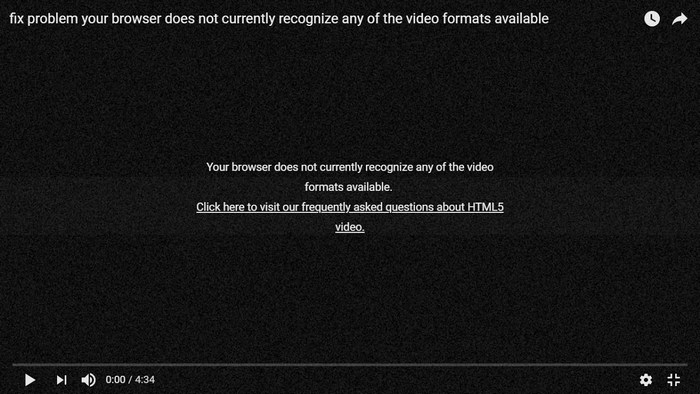
- الجزء 1: نظرة عامة على مشكلة "ملف الفيديو HTML5 غير موجود"
-
الجزء 2: كيفية إصلاح مشكلة "ملف الفيديو HTML5 غير موجود"؟
- طريقة الإصلاح 1: إصلاح خطأ "ملف فيديو HTML5 غير موجود" من خلال تحديث متصفحك
- طريقة الإصلاح 2: تنظيف ملفات تعريف الارتباط في متصفحك لإصلاح HTML5 غير موجود
- طريقة الإصلاح 3: إعادة تثبيت رموز الكوديك التي تدعم HTML5 لإصلاح HTML5 غير موجود
- طريقة الإصلاح 4: أوقِف تشغيل التسارع الأجهزة لإصلاح خطأ HTML في التحميل
- طريقة الإصلاح 5: ابدأ المتصفح في وضع الأمان لفتح فيديو HTML5
- طريقة الإصلاح 6: نزِّل فيديو HTML5 لإصلاح مشكلة عدم العثور على ملف الفيديو
- طريقة الإصلاح 7: افتح فيديو HTML5 في وضع التصفح الخفي لإصلاح خطأ تحميل HTML5
- الجزء 3: كيفية إصلاح ملفات الفيديو HTML5 التالفة؟HOT
- الجزء 4. إرشادات ملفات الفيديو HTML5
- الأسئلة الشائعة حول مشكلة "ملف الفيديو HTML5 غير موجود"
الجزء 1: نظرة عامة على مشكلة "ملف الفيديو HTML5 غير موجود"
في هذا القسم، سنقوم بشرح ما هي ملفات الفيديو HTML وماذا يعني خطأ "ملف فيديو HTML5 غير موجود". سيتضمن هذا النظرة عامة أيضًا أسباب ظهور هذه الرسالة خطأ.
ما هو ملف الفيديو HTML5؟
HTML5 هو عنصر الفيديو المتقدم الضروري لتشغيل الفيديوهات على الإنترنت بدلاً من مكونات تشغيل Adobe Flash القديمة. هذا العنصر هو الخيار المفضل لدى العديد من مطوري الويب بسبب توافقه مع متصفحات مختلفة وسمات الفيديو التالفة. عندما تظهر رسالة خطأ "HTML5 غير موجود"، قد يعني ذلك إما أن المتصفح لا يدعم تنسيق الفيديو، أو أن بعض رموز الكوديك مفقودة، أو أن الموقع يعاني من مشاكل.
ما هو سبب مشكلة "ملف الفيديو HTML5 غير موجود"؟
فهم السبب الجذري لخطأ "ملف فيديو HTML5 غير موجود" أمر ضروري للقيام بعملية الإصلاح بفعالية. لِنُلقي نظرة على الأسباب الممكنة:
مشاكل في الخلفية: عندما تكون هناك علل في شفرة الموقع الخلفية، يمكن أن تؤدي إلى خطأ "ملف الفيديو HTML5 غير موجود". يحدث ذلك بسبب مشاكل في الخلفية تجعل الفيديو غير قابل للوصول. يمكن لمطوري الويب حل هذه المشكلة من جهتهم.
مشاكل توافق المتصفح: إذا كان الفيديو يعمل بشكل جيد على متصفح واحد ولكن يعرض خطأ "ملف الفيديو HTML5 غير موجود" على متصفح آخر، فإن ذلك يشير إلى مشكلة في توافق المتصفح. يمكن أن يحدث هذا الخطأ أيضًا إذا كانت إصدار المتصفح الذي تستخدمه لا يدعم ترميز الفيديو HTML5 المستخدم على الموقع. تحديث المتصفح إلى أحدث إصدار يمكن أن يساعد في حل هذه المشكلة.
ملفات تعريف الارتباط والذاكرة المخبأة: قد تسبب ملفات تعريف الارتباط والذاكرة المخبأة أحيانًا مشاكل في تشغيل مقاطع الفيديو على صفحات الويب، خصوصًا عند وجود برامج ضارة. محاولة تشغيل الفيديو في وضع التصفح الخفي يمكن أن تساعد في تحديد ما إذا كانت ملفات تعريف الارتباط والذاكرة المخبأة هما السبب.
مشاكل توافق الفيديو القديم: قد تعتمد مقاطع الفيديو القديمة على مشغلات فلاش، مما يمكن أن يسبب خطأ "ملف الفيديو HTML5 غير موجود" عند محاولة تشغيلها في متصفح يدعم فقط ملفات الفيديو HTML5. يحدث هذا لأن مقاطع الفيديو هذه تفتقر إلى عناصر HTML5 اللازمة.
الجزء 2: كيفية إصلاح ملف فيديو HTML5 لم يتم العثور عليه
لحسن الحظ، يمكن حلًا لمثل هذا الخطأ "ملف الفيديو HTML5 غير موجود". في هذا القسم، سنسلط الضوء ونشرح الطرق المختلفة التي يمكن بها حل هذه المشكلة.
طريقة الإصلاح 1: إصلاح خطأ "ملف فيديو HTML5 غير موجود" من خلال تحديث متصفحك
لا تدعم جميع إصدارات المتصفح استخدام ملفات الفيديو HTML5. لذلك، قبل الانتقال إلى إصلاحات أخرى، تحقق مما إذا كان إصدار متصفحك الحالي يدعم ملفات الفيديو HTML5. إذا لم يكن الأمر كذلك، فقد ترغب في تحديثه. ستحتاج إلى معرفة الإصدار الحالي لمتصفحك لتتمكن من التحقق مما إذا كان متوافقًا مع ملفات الفيديو HTML5. اتبع الخطوات أدناه للتحقق من الإصدار الحالي لمتصفحك. نظرًا لأن جوجل كروم هو أحد أكثر المتصفحات استخدامًا على وجه الكوكب، سنستخدمه في هذا الشرح.
الخطوة 1: إطلاق متصفح كروم. ثم انتقل إلى الرمز المكون من ثلاث نقاط الموجود في الزاوية العلوية اليمنى من الشاشة وانقر عليه.
الخطوة 2: انقر على "مساعدة" ثم حدد "حول جوجل كروم" من القائمة المنبثقة.
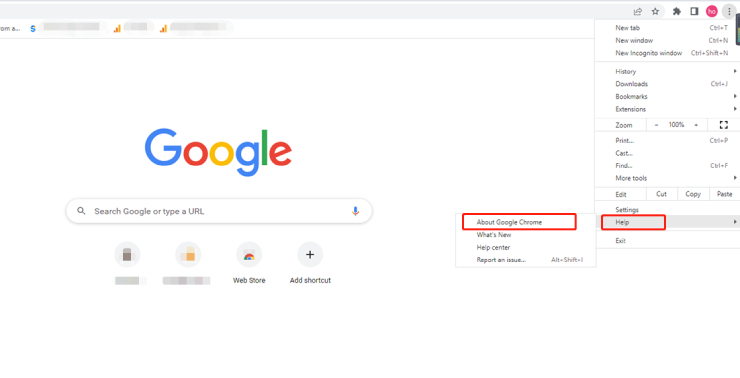
الخطوة 3: إذا رأيت خيار "تحديث جوجل كروم"، فهذا يعني أن متصفحك من الإصدار القديم. انقر فوقه للتحديث إلى أحدث إصدار. غياب هذا الخيار يعني أن متصفحك محدث - إذا كانت هذه هي الحالة، فعليك المضي قدمًا إلى الإصلاح التالي.
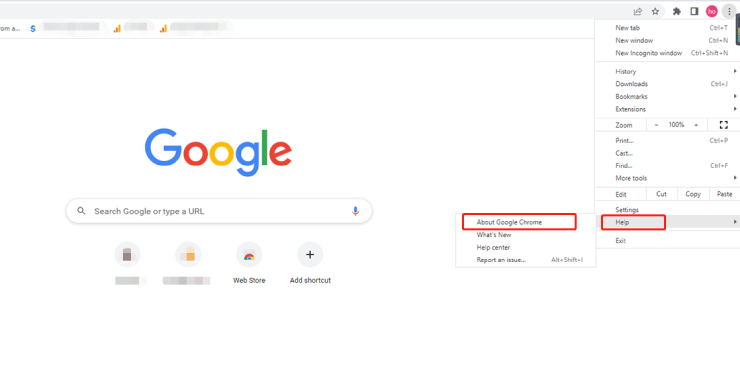
طريقة الإصلاح 2: تنظيف ملفات تعريف الارتباط في متصفحك لإصلاح HTML5 غير موجود
بالنسبة لأي متصفح ليكون سهل الاستخدام، فإن ملفات تعريف الارتباط هي عناصر أساسية لتقدم هذا المسار. إنها وسائط تخزين مؤقتة لقطعة صغيرة من البيانات. إذا تركت دون إزالة، فإنها تتراكم مع الوقت مما يتسبب في تباطؤ أداء المتصفح بشكل أكبر من المعتاد. هذا قد يؤدي إلى صعوبات عند تشغيل مقاطع الفيديو عبر الإنترنت. افحص ملفات تعريف الارتباط ثم شغِّل الفيديو بعد تحديث الصفحة. اتبع الخطوات التالية لفحص ملفات تعريف الارتباط في متصفح كروم.
شغِّل متصفح جوجل كروم، ثم انتقل إلى وانقر على الرمز الذي يتكون من ثلاث نقاط في الزاوية العلوية اليمنى للشاشة. من القائمة المنسدلة، انقر على "أدوات إضافية" ثم انقر على "فحص البيانات تصفح".

من النافذة المنبثقة، حدد الخانتين بجانب "ملفات تعريف الارتباط وبيانات الموقع الأخرى" و"صور المخبأ والملفات المؤقتة"، اختر النطاق الزمني المناسب، ثم انقر على "فحص البيانات".

طريقة الإصلاح 3: إعادة تثبيت رموز الكوديك التي تدعم HTML5 لإصلاح HTML5 غير موجود
كما تم ذكره سابقًا، إذا لم يدعم متصفحك تنسيقات ترميز الفيديو HTML5 الذي تحاول الوصول إليه، فإن الفيديو لن يعمل. في مثل هذه الحالات، يمكنك الاتصال بمطور الويب لإعادة تثبيت تنسيقات ترميز تدعم HTML5.
طريقة الإصلاح 4: أوقِف تشغيل التسارع الأجهزة لإصلاح خطأ HTML في التحميل
يساعد التسريع في كروم على تسريع وسائط مكثفة بالرسومات مثل الألعاب ومقاطع الفيديو. تنقل وظيفة التسريع عبء العمل من وحدة المعالجة المركزية (CPU) إلى وحدة معالجة الرسومات (GPU) في حاسوبك. إيقاف تشغيل هذه الميزة يمكن أن يحل بعض مشاكل المعالجة في كروم عن طريق وضع عبء تحميل الصفحة على وحدة المعالجة المركزية (CPU). يمكن أن يحل ذلك بشكل محتمل مشكلة "ملف الفيديو HTML5 غير موجود". نفِّذ هذا الإصلاح عن طريق اتباع الخطوات التالية.
- شغِّل متصفح جوجل كروم، ثم انتقل إلى الرمز الثلاثي النقاط الموجود في الزاوية العلوية اليمنى للشاشة. من القائمة المنبثقة، انقر على "الإعدادات".
في نافذة الإعدادات، انقر فوق الخيار "متقدم" ومن ثم انقر على "النظام". في النافذة التالية، سترى خيار "استخدام التسريع...". أوقِف إذا كان قيد التشغيل.

طريقة الإصلاح 5: ابدأ المتصفح في وضع الأمان لفتح فيديو HTML5
كلما كان هناك مشكلة في المتصفح، يمكن أن يكون التصفح في "وضع الأمان" هو الحل الوحيد الذي قد تحتاجه. ولكن مع خطأ "العثور على ملف فيديو HTML5 غير موجود"، سيكون هناك حاجة إلى الكثير أكثر من ذلك. ترى، التصفح في وضع الأمان سيساعدك في تحديد مشكلات المتصفح (تحديد المشكلة هو دائمًا الخطوة الأولى التي يجب اتخاذها لحل مشكلة) لتمكينك من إصلاحها بشكل صحيح. إذا كان الفيديو يعمل بدون أي انقطاع عند استخدام وضع الأمان، فهذا يعني أن كل من المكونات الإضافية والامتدادات هما المسببان للمشكلة أو إعدادات المتصفح. فيما يلي ميزات وضع الأمان.
- يتم إيقاف تشغيل ميزة تسريع العتاد تلقائيًا.
- يُعيد وضع الأمان إعدادات متصفح Chrome إلى الإعدادات الافتراضية.
- تعطيل جميع الوظائف الإضافية والمكونات الإضافية.
طريقة الإصلاح 6: نزِّل فيديو HTML5 لإصلاح مشكلة عدم العثور على ملف الفيديو
إذا لم يتم إصلاح خطأ "العثور على ملف فيديو HTML5 غير موجود" حتى هذا الوقت، قد يكون تنزيل الفيديو من الصفحة إلى حاسوبك هو الخيار الأفضل. تابع بتنزيل أداة تنزيل فيديو HTML5 موثوقة لحفظ مقاطع الفيديو المرغوبة من الإنترنت.
طريقة الإصلاح 7: افتح فيديو HTML5 في وضع التصفح الخفي لإصلاح خطأ تحميل HTML5
وضع التصفح الخفي يسمح للمستخدم بتصفح الإنترنت بدون تدخل ملفات الارتباط والذاكرة المخبأة. تصبح هذه الإصلاحات فعّالة إذا كانت ملفات الارتباط والذاكرة المخبأة هما المسببان للمشكلة. على لوحة المفاتيح، اضغط على مفاتيح Ctrl + Shift + N لفتح متصفح جوجل كروم في وضع التصفح الخفي.
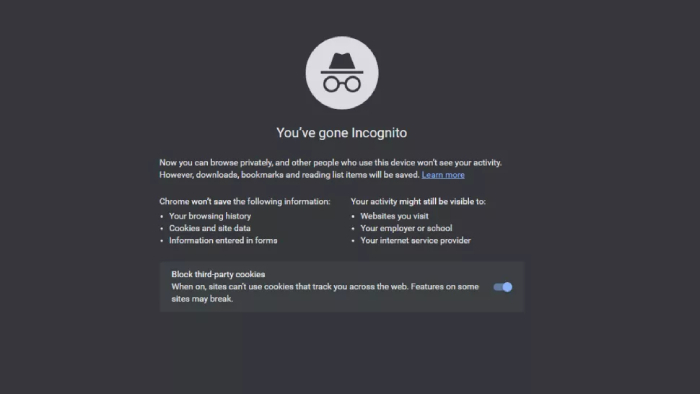
بالنسبة لمتصفحي موزيلا فايرفوكس وسفاري، يُشار إلى 'نافذة خاصة جديدة' باسم وضع التصفح الخفي. إذا تم إصلاح خطأ "العثور على ملف فيديو HTML5 غير موجود" بعد تطبيق هذا الأسلوب، فإن أسباب رسالة الخطأ على الأرجح هي الإضافات أو الوحدات الإضافية. قم بإصلاح هذه المشكلة في وضع العمل العادي عن طريق إزالة الإضافات والوحدات الإضافية، أو إعادة تعيين إعدادات جوجل كروم إلى الوضع الافتراضي.
الجزء 3: كيفية إصلاح ملفات الفيديو HTML5 التالفة؟
في بعض الحالات، يمكن أن يؤدي ملف فيديو تالف أو تالف على موقع الويب إلى حدوث خطأ "العثور على ملف فيديو HTML5 غير موجود". في مثل تلك الحالات حيث يكون الفيديو ذو أهمية كبيرة، قد يكون تنزيل ومن ثم إصلاح ملف الفيديو الخيار الوحيد. للقيام بذلك، ستحتاج إلى مساعدة برامج من طرف ثالث. البرنامج الموصى به لمثل هذه الحالات هو برنامج إصلاح الملفات 4DDiG File Repair. برنامج 4DDiG File Repair هو أداة إصلاح أي صور أو فيديوهات تالفة أو تالفة على جهاز حاسوب أو أجهزة أخرى، مثل بطاقات SD ومحركات USB وغيرها. هذا البرنامج فعّال جدًا ويعمل في جميع السيناريوهات. فيما يلي مميزات برنامج 4DDiG File Repair.
- يعمل على جميع تنسيقات الفيديو بما في ذلك MOV وMP4 وM4V وMKV و3GP، بين الآخرين.
- إنه متوافق مع أجهزة الحاسوب التي تعمل بنظام الويندوز وأجهزة الماك وأجهزة أخرى مثل محركات أقراص USB وأقراص صلبة وبطاقات SD، إلخ.
- يعمل حتى مع علامات الكاميرات مثل Canon وDJI وGoPro.
- عملية الإصلاح سريعة.
فيما يلي الخطوات التي يجب اتخاذها لإصلاح ملف فيديو تالف باستخدام برنامج 4DDiG File Repair.
تحميل آمن
تحميل آمن
- قم بتنزيل وتشغيل برنامج 4DDiG File Repair على حاسوبك. انتقل إلى علامة تبويب إصلاح الفيديو وانقر على خيار "إصلاح أخطاء الفيديو".
- في النافذة التالية، انقر على زر الإضافة لاستيراد ملفات الفيديو التالفة أو التالفة. ثم انقر على "بدء الإصلاح" للمتابعة.
- بمجرد اكتمال عملية الإصلاح، يمكنك إما معاينة النتيجة أو المضي في التصدير وحفظ ملف الفيديو المصلح. دائمًا احفظ ملفاتك المصلحة في مكان آمن ومأمون.
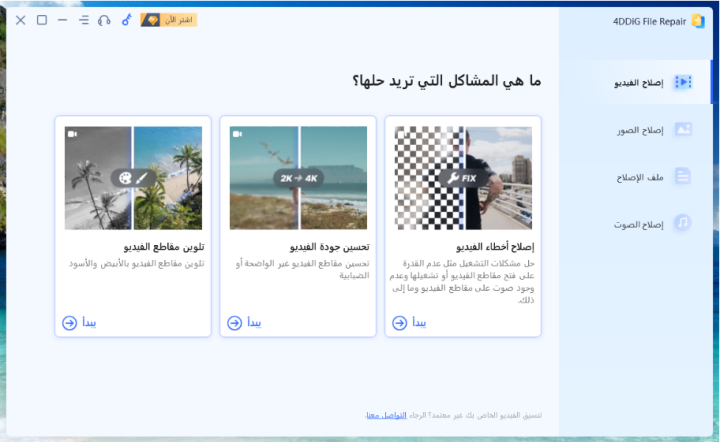
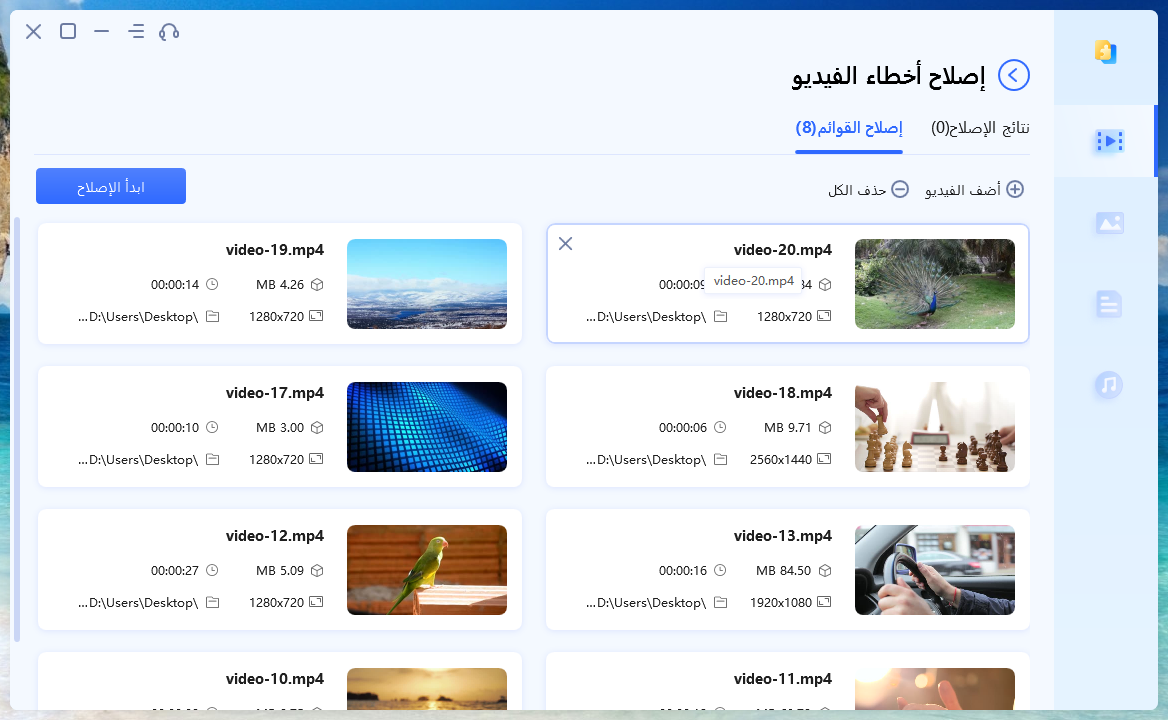
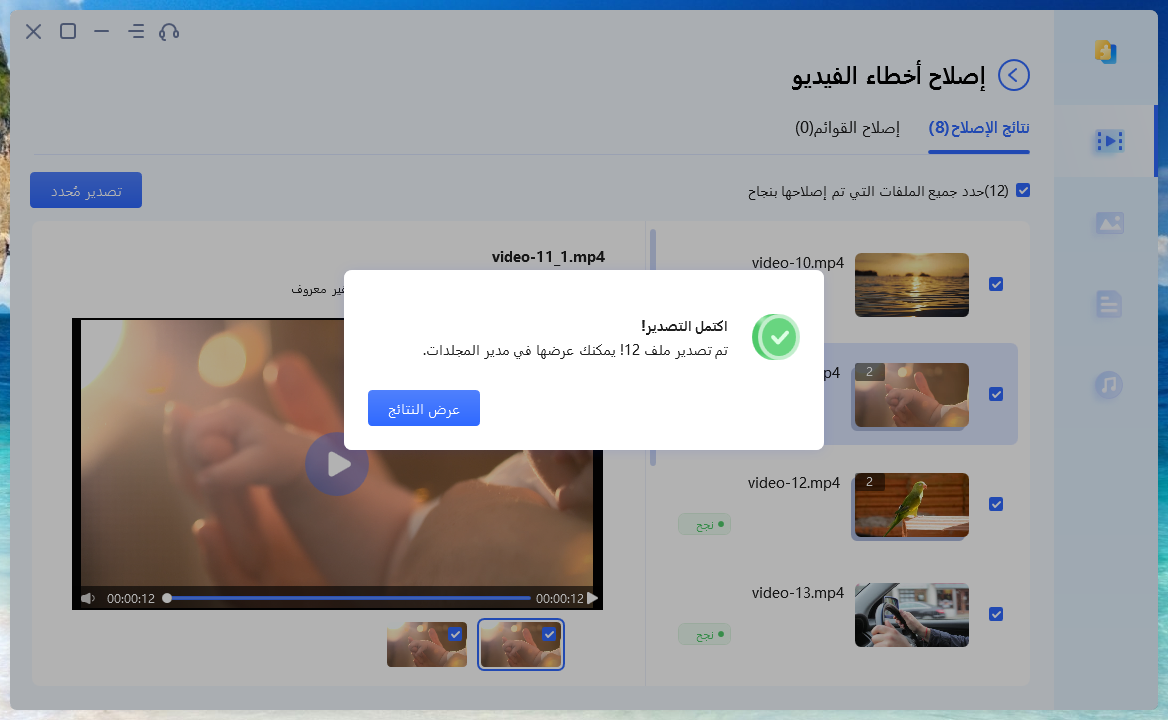
الجزء 4. إرشادات لملفات الفيديو HTML5HOT
تلعب مقاطع الفيديو دورًا حاسمًا على الويب، حيث تخدم أغراضًا مثل الإعلان، والترفيه، والتواصل. بين مطوري الويب، يعتبر HTML5 الخيار المفضل لدمج مقاطع الفيديو في صفحات الويب. يتميز HTML5 بطبيعته السهلة الاستخدام، والموثوقية، والثقة الواسعة في الاستخدام. إنها تبسط عملية تدفق مقاطع الفيديو عبر الإنترنت. لضمان تجربة سلسة عند تحميل وعرض مقاطع الفيديو، إليك بعض الإرشادات الهامة للالتزام بها:
- تعرف على جمهورك المستهدف: انظر إلى تفضيلات جمهورك عند تحميل مقاطع الفيديو إلى صفحة الويب.
- اختبر وقم بالتعديل: أنشِئ نموذج فيديو اختباري وأجرِ التعديلات اللازمة قبل النشر العام.
- الحجم والضغط: قم بتحسين حجم ملف الفيديو لتجنب مشكلات الضغط.
- تحقق من التوافق مع المتصفح: تأكد من أن تنسيق مقطع الفيديو الذي اخترته مدعوم من المتصفح الذي تستخدمه.
- الجودة وحجم الملف: اتزان بين جودة الفيديو واعتبارات حجم الملف لتحقيق أداء مثالي.
- انتبه إلى خصائص الفيديو: اعتن بالعرض والارتفاع والوسائط التحكمية عند تحميل فيديو HTML5.
- اختر خدمة استضافة فيديو موثوقة: اختر خدمة استضافة فيديو مدفوعة للحصول على دعم متميز.
اتباع هذه الإرشادات سيمنع حدوث خطأ "ملفات فيديو HTML5 غير موجودة".
الأسئلة الشائعة حول مشكلة "ملف الفيديو HTML5 غير موجود"
فيما يلي بعض أسئلة الشائعة بشكل كبير عندما يتعلق الأمر بخطأ "ملفات الفيديو HTML5 غير موجودة".
أي تنسيق للفيديو لا يدعمه HTML5؟
تدعم HTML5 مجموعة متنوعة من تنسيقات الفيديو، ولكنها لا تدعم بشكل أساسي تنسيق الفيديو (FLV) ولديها دعم محدود لتنسيق (WMV).
ما هي التنسيقات التي أحتاجها لفيديو HTML5؟
بالنسبة للفيديو في HTML5، يُفضل توفير الفيديو بتنسيقات MP4 وWebM وOgg. هذه التنسيقات تضمن التوافق الواسع عبر متصفحات مختلفة وأجهزة متعددة.
كيفية جعل الفيديو متجاوبًا في HTML5؟
لجعل الفيديو متجاوبًا في HTML5، قم بوضع عنصر الفيديو داخل عنصر حاوية وقم بتطبيق أنماط CSS على الحاوية. قم بتعيين هامش الجزء السفلي للحاوية لإنشاء نسبة العرض إلى الارتفاع المطلوبة (مثلاً 56.25% لنسبة 16:9)، وقم بتعيين عنصر الفيديو بوضع مطلق مع عرض وارتفاع يساويان 100%. سيضمن ذلك أن الفيديو يعدل حجمه ويحافظ على نسبة العرض إلى الارتفاع عند عرضه على أجهزة مختلفة أو أحجام شاشة مختلفة.
الخُلاصة
القدرة على مشاهدة مقاطع الفيديو على الإنترنت أمر بأهمية قصوى، وهذا هو السبب في أن المطورين يستخدمون عنصر الفيديو HTML5. ومع ذلك، إذا ارتكبت أخطاء عند رفع مقاطع فيديو HTML5 إلى صفحات الويب، ونتيجة لذلك بدأت في مواجهة خطأ "ملفات الفيديو HTML5 غير موجودة"، يمكنك تطبيق أي من الإصلاحات المدرجة أعلاه. هذه الإصلاحات فعّالة ومضمونة لإصلاح المشكلات التي تأتي مع HTML5: عدم وجود ملف الفيديو. في بعض الأحيان، لا تعمل مقاطع الفيديو على صفحات الويب لأنها تعرضت للتلف أو التلف قبل رفعها من قبل مطور الويب. تنزيل الفيديو ثم إصلاحه باستخدام برامج من طرف ثالث يصبح الحل الأمثل. يُوصى بشدة باستخدام 4DDiG File Repair لمثل هذه المهام حيث إنه سريع وآمن وسهل الاستخدام.